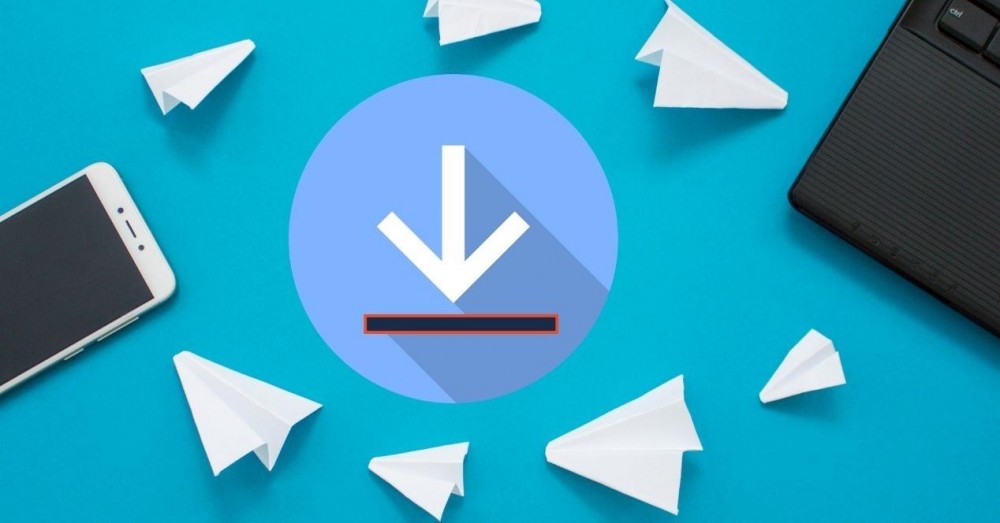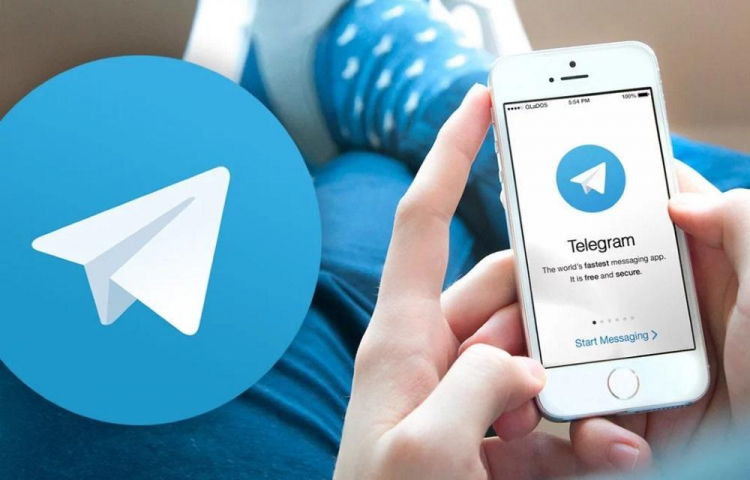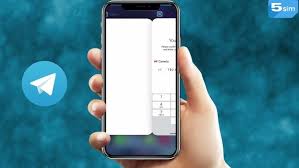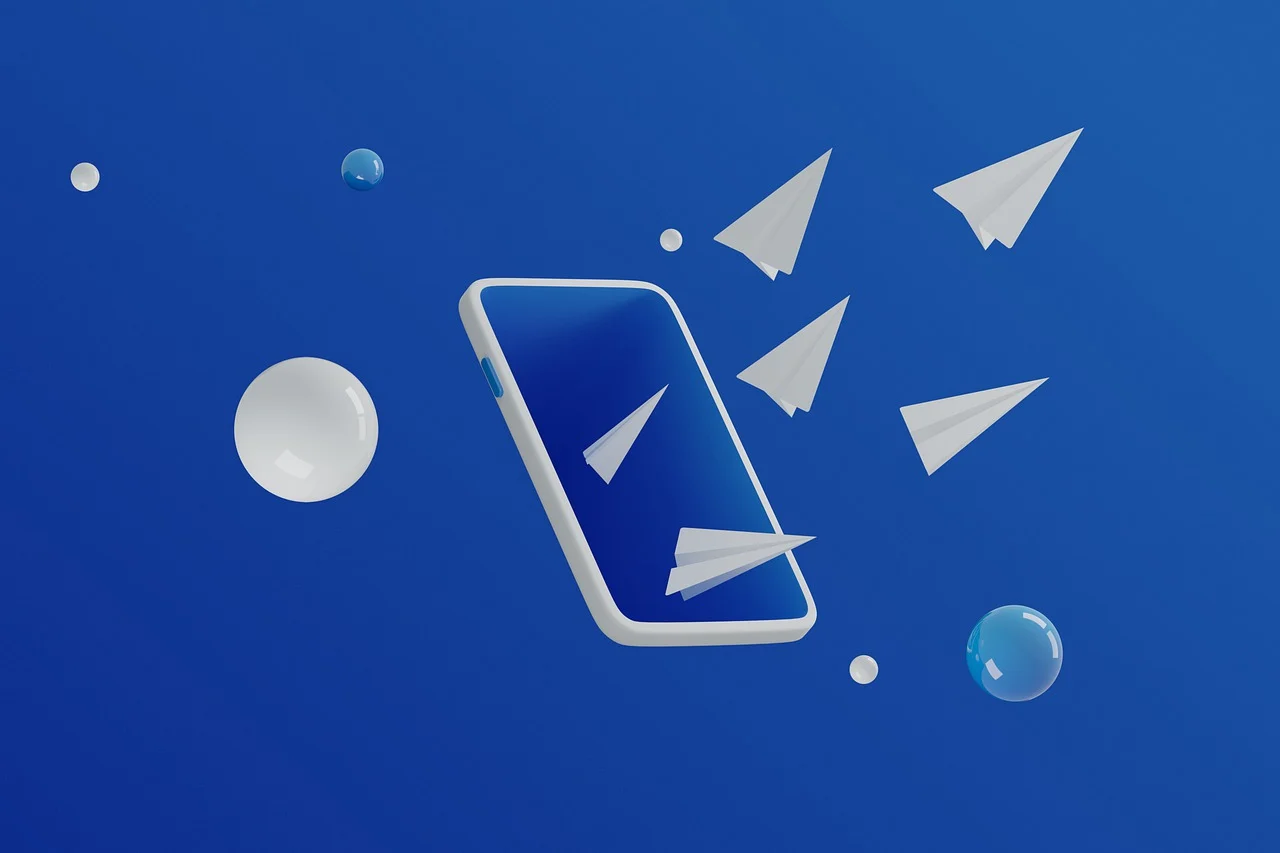电报无法打开图片通常是因为网络不稳定或应用缓存问题。尝试切换至稳定的Wi-Fi网络,并在设置中清除应用缓存(设置 > 数据和存储 > 存储使用情况),通常可解决问题。
网络相关问题
当你在Telegram中点击图片,却发现它们迟迟不肯显示,这多半与你的网络环境有关。
“昨天我在地铁里试图打开朋友发的图片,转了半天就是不出来!”这种情况可能是由于移动网络信号不稳定造成的。地铁、电梯内或某些建筑的信号屏蔽,都可能影响网络的稳定性。在这种情况下,尝试切换到信号较好的区域或等到网络信号恢复正常时再进行浏览。
如果你正在使用公共Wi-Fi或者是流量套餐已经接近用尽的移动网络,这时候网络服务商可能会对你的网速进行限制。例如,一些公共Wi-Fi为了控制带宽,可能将每个连接的最高速度限制在几百Kbps。当网络速度被限制时,即使信号满格,图片加载速度也会大打折扣。在这种情况下,连接到一个速度更快的网络或是升级你的数据计划可能是解决问题的关键。
“我和同事都在用同一时间用Telegram,他的图片就能秒开,我的却要等好久。”这可能是因为你所在的网络环境正处于高峰期,许多人同时在线造成的临时网络拥堵。特别是在办公楼或居民区的晚高峰时段,网络带宽可能被众多用户同时消耗,导致个别服务响应变慢。在这种情况下,等待非高峰时间或换用个人热点可能会改善情况。
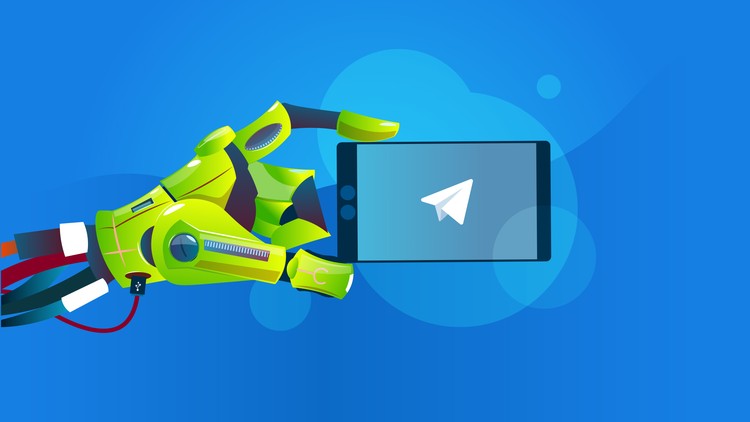
应用缓存问题
在使用Telegram时,应用缓存的积累过多或损坏是导致图片无法正常加载的常见原因之一。
长时间不清理Telegram的缓存,可能会导致应用反应迟缓,影响图片的快速加载。定期清理应用缓存可以显著提升应用的响应速度和数据处理能力。你可以在Telegram的设置菜单中找到“数据和存储”选项,进入“存储使用情况”清理旧的缓存数据,这包括了图片、视频和其他媒体文件。
此外,缓存数据的损坏也可能干扰图片的正常显示。这通常发生在应用意外关闭或更新安装不完整时。如果怀疑缓存损坏,可以尝试清除缓存并重启应用,这样通常能恢复应用的正常功能。在设备的设置中,进入应用管理器,选择Telegram,然后清理缓存,这一步骤可以帮助解决由缓存问题引起的大多数故障。
对于极端情况,当常规的缓存清理方法无效时,卸载然后重新安装Telegram可能是必要的。这不仅能清除所有旧缓存,还能确保应用文件的完整性,防止因程序错误导致的功能异常。
通过合理管理和定期维护应用缓存,可以有效避免由此引起的图片加载问题,从而优化你的Telegram使用体验。
图片格式及损坏问题
在Telegram中遇到图片无法加载的问题时,除了网络和缓存问题外,图片本身的格式或损坏也可能是罪魁祸首。
不支持的图片格式可能导致显示失败。Telegram虽然支持绝大多数常用的图片格式,如JPEG、PNG、GIF等,但仍有一些较少见或新兴的图片格式可能不被支持。如果尝试上传或查看这些格式的图片,可能会遇到无法加载的情况。检查图片格式并转换为Telegram支持的格式,是解决这一问题的直接方法。可以使用在线工具或图像编辑软件将图片转换为常见格式后再上传。
图片文件损坏同样会阻碍加载过程。文件可能在传输过程中由于网络波动、存储介质问题或制作过程中的错误而损坏。损坏的图片文件可能无法打开,或只显示部分内容。如果疑似图片文件损坏,最好联系发送者重新发送或尝试从其他来源获取该图片。
对于检测图片文件是否损坏,一些图像查看工具和编辑软件提供了错误检测和修复功能。这些工具可以分析图片文件的数据完整性,并尝试修复一些基本的错误。利用这些工具,有时可以恢复轻微损坏的图片文件,使其能够在Telegram中正常显示。
应用版本及兼容性问题
Telegram的应用版本或其与设备的兼容性问题经常是导致图片无法加载的隐性原因。
使用过时的Telegram版本可能导致兼容性问题。随着Telegram不断更新和优化其服务,旧版本的应用可能不再兼容新的服务器技术或图片处理算法。这会导致图片无法加载或应用表现异常。定期检查并更新到最新版本的Telegram是避免这种问题的最佳策略。可以在Google Play商店或Apple App Store中查找Telegram,检查是否有更新可用,并按提示进行更新。
新版本的Bug也可能是问题的根源。尽管新版本通常意味着更好的性能和更多的功能,但有时新引入的功能也可能带来未被发现的Bug,这些Bug可能影响图片的加载。如果在更新后遇到问题,可以查看官方社区或帮助论坛,看是否有其他用户报告相同的问题。如果是已知Bug,最好等待下一个更新,或者尝试安装一个稳定的旧版本,直到新的修复发布。
为了最大限度地减少应用版本和兼容性问题对Telegram使用体验的影响,保持应用更新和关注官方通知对于维护软件性能和功能完整性至关重要。通过这些措施,可以确保你的Telegram应用始终运行在最优状态,有效地加载和显示图片。